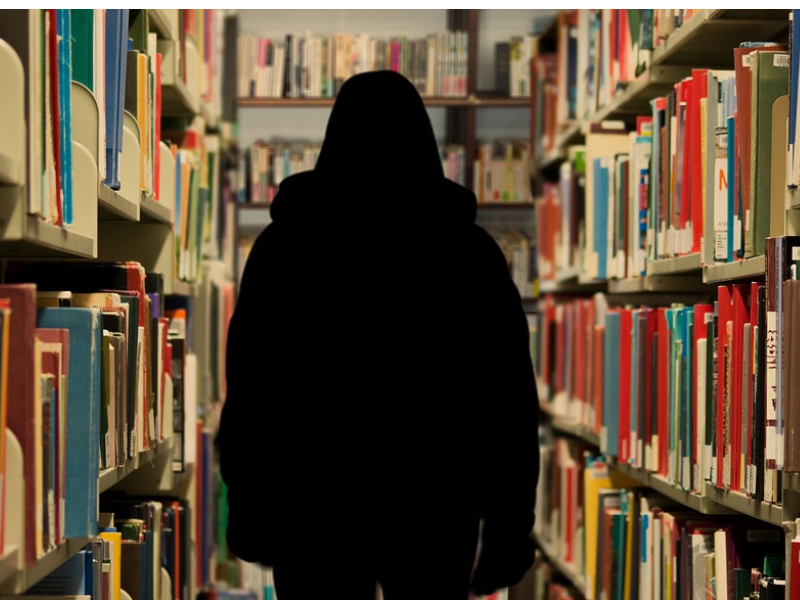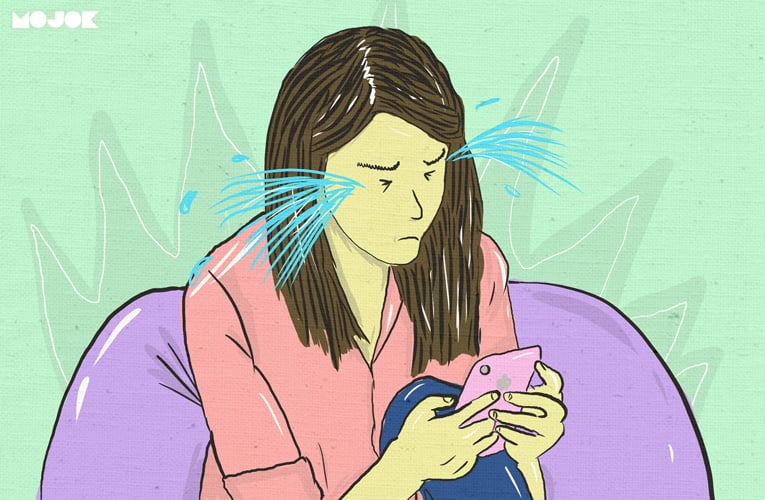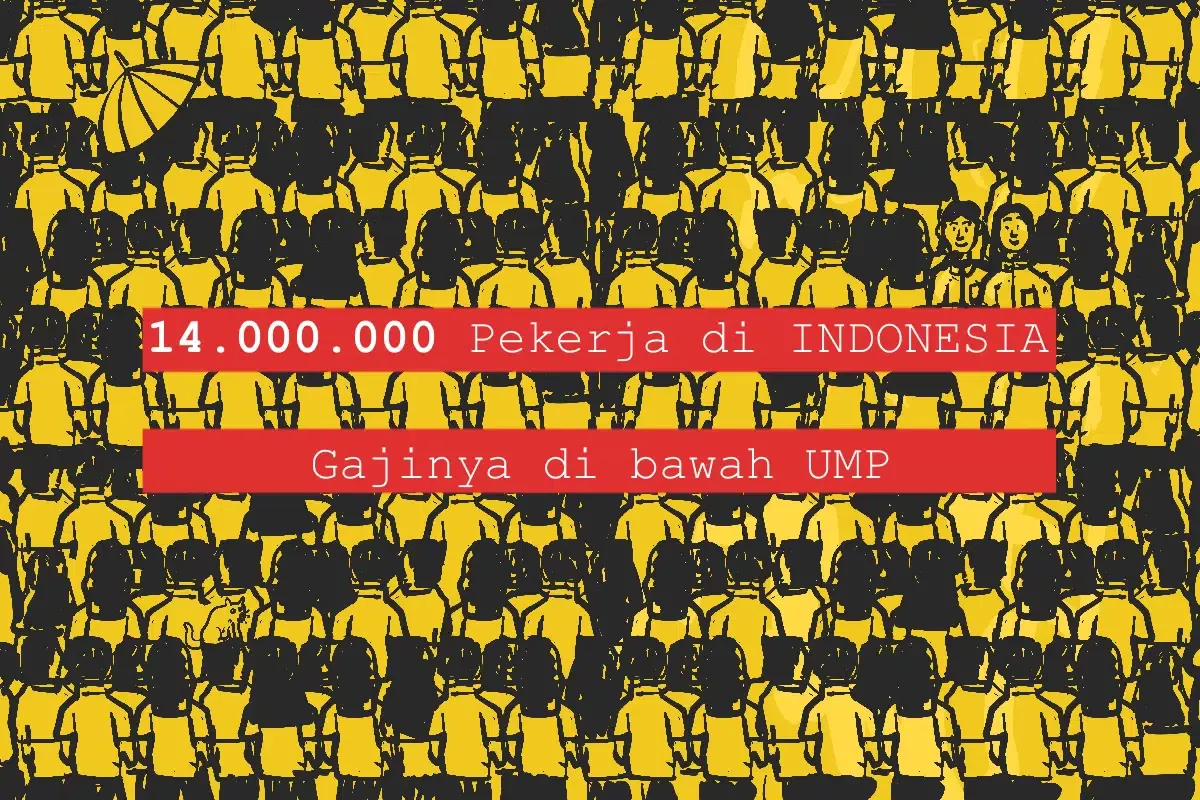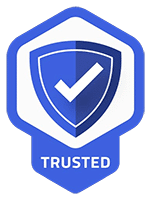Selama mengerjakan skripsi, kebanyakan mahasiswa pasti sangat fokus dengan apa isi tulisannya. Mulai dari mencari teori, memilih metode, sampai mengulik temuan data. Nggak salah, sih, tapi kalian melupakan satu hal kecil yang nggak kalah penting, yaitu pemahaman soal fitur-fitur yang ada di Microsoft Word.
Mungkin terlihat sepele, tapi hal ini akan berguna di detik-detik terakhir saat skripsian. Sebab, kalian masih perlu merapikan, memberikan nomor halaman, membuat daftar isi, dan lain sebagainya. Coba bayangkan kalau kalian nggak paham dengan fitur-fitur yang ada di Word, apa nggak bingung sendiri?
Iya, kalian memang bisa mengandalkan jasa edit skripsi, tapi mahal, lho. Lagi pula, menguasai fitur-fitur ini juga sebenarnya nggak sulit.
#1 Page Setup, berfungsi untuk mengatur format dokumen
Sesuai namanya, fitur ini berfungsi untuk mengatur format dokumen di Microsoft Word, misalnya ukuran kertas, margin, orientasi kertas, dan lain-lain. Fitur ini terletak di tab Layout paling kiri. Cara menggunakannya pun sederhana, sebab Word sudah menyediakan banyak template. Tapi, kalian juga tetap bisa menyesuaikan dengan ketentuan yang diberikan kampus.
#2 Gunakan fitur Microsoft Word Style untuk memberi “tanda” pada bagian-bagian tulisan kalian
Styles terletak di tab Home di pojok kanan atas, fitur di dalamnya berurutan seperti: Normal, No Space, Heading 1, Heading 2, Heading 3, dan lain-lain. Kegunaan dari fitur Microsoft Word ini adalah memberi “tanda” pada bagian-bagian dari tulisan kalian, seperti judul, sub-bab, dan isi. Selain itu, heading juga memudahkan kalian dalam membuat daftar isi secara otomatis.
Sebagai tambahan informasi, kalian hanya perlu menggunakan beberapa Style untuk skripsi, meliputi: Heading 1 untuk judul bab, Heading 2 untuk sub-bab, Heading 3 untuk pendukung sub-bab, dan Normal untuk teks isi.
Oh iya, format bawaan heading biasanya akan membuat teks berwarna biru dan bergaris bawah. Tapi, tenang, kalian bisa menyesuaikan ulang format ini sesuai dengan kebutuhan dengan cara klik kanan pada Style yang diinginkan lalu pilih modify.
#3 Table of Content bisa dipakai untuk membuat daftar isi skripsi kalian
Table of Content adalah fitur Microsoft Word yang berguna untuk membuat daftar isi secara otomatis. Letaknya ada di ujung kiri dalam tab Reference. Cara menggunakannya pun sederhana, hanya tinggal klik dan memilih template yang sudah disiapkan oleh Word. Hanya sepersekian detik, daftar isi kalian pun langsung siap. Namun, perlu diingat kalau fitur ini hanya berfungsi optimal ketika kalian sudah menentukan Style pada bagian-bagian dari tulisan.
#4 Captions dan Table of Figures buat kalian yang butuh daftar lampiran, tabel, dll.
Kalau kalian butuh membuat daftar gambar, daftar tabel, daftar lampiran, dan lain sejenisnya secara otomatis, maka kalian perlu menggunakan fitur Caption dan Table of Figures di Microsoft Word. Masih terletak di tab Reference, tetapi yang ini sedikit di tengah.
Ada beberapa langkah yang harus kalian lakukan untuk menggunakan fitur ini. Pertama, buka fungsi Insert Caption, lalu pilih New Label. Di sini, kalian tinggal memasukkan nama sesuai urutan daftar gambar, tabel, atau lampiran. Misalnya, Gambar 1. Jadi, ketika fitur ini digunakan, maka penamaan gambar akan dilakukan secara otomatis, seperti Gambar 1.1, Gambar 1.2, dan seterusnya.
Setelah semua gambar, tabel, dan lampiran sudah menggunakan fitur, kalian tinggal menggunakan fungsi Table of Figures untuk membuat daftar masing-masing secara otomatis.
#5 Page Break, fitur Microsoft Word yang bisa mencegah halaman skripsi kalian berantakan
Apakah kalian kalau ingin pindah halaman masih menekan tombol Enter berulang kali sampai masuk halaman baru? Ew, jadul banget. Selain ketinggalan jaman, hal ini akan menyebabkan dokumen kalian jadi berantakan ketika diedit, sehingga membuat kalian harus kerja berkali-kali.
Oleh karena itu, saya menyarankan kalian untuk langsung menggunakan fitur Page Break ketika ingin pindah halaman. Cukup tekan Ctrl + Enter untuk menggunakan fitur Microsoft Word satu ini. Page Break akan mencegah halaman skripsi kalian berpindah-pindah dan jadi berantakan ketika terjadi perubahan.
#6 Section Breaks Next Page bisa digunakan ketika masuk bab baru skripsi
Serupa dengan fitur sebelumnya, hanya saja fitur Section Breaks Next Page ini lebih digunakan ketika kalian akan memasuki bab baru, menggunakan halaman portrait dan landscape di satu dokumen yang sama, juga berguna ketika penomoran halaman. Untuk menggunakan fitur ini kalian bisa ke Layout > Breaks > Section Breaks > Next Page.
#7 Numbering, fitur Microsoft Word tak kalah penting untuk skripsi
Fitur berikutnya juga tak kalah penting, yakni Numbering atau penomoran halaman. Meskipun hanya berguna untuk memberi nomor halaman, justru fitur ini yang penggunaannya paling rumit. Itulah sebabnya saya lebih merekomendasikan kalian langsung nonton tutorial di YouTube agar bisa lebih paham.
Selain itu, dalam menggunakan fitur ini, kalian juga harus paham tiga fungsi pendukung, yaitu Different First Page, Different Odd & Even Pages, dan Link to Previous.
#8 Reference Manager bisa digunakan untuk merapikan dan membuat daftar pustaka otomatis
Fitur Microsoft Word ini akan memudahkan kalian untuk merapikan dan membuat daftar pustaka otomatis. Meskipun Word telah menyediakan fitur manajemen referensi bawaan, tapi saya justru lebih menyarankan kalian menggunakan aplikasi pihak ketiga, seperti Mendeley atau Zotero karena lebih mudah secara penggunaan.
Selain itu, dua aplikasi tersebut juga sudah menyediakan ekstensi browser bawaan yang berfungsi untuk langsung memasukkan informasi mengenai artikel, berita, atau buku melalui browser. Jadi, lebih praktis gitu, deh.
#9 Equation, fitur Microsoft Word yang sangat berguna buat kalian yang mengerjakan skripsi kuantitatif
Fitur Equation dalam Microsoft Word memungkinkan kalian untuk menulis rumus matematika atau simbol-simbol ilmiah dengan lebih mudah dan rapi. Fitur ini akan sangat berguna bagi mahasiswa yang mengerjakan skripsi kuantitatif. Equation terletak di ujung kanan tab Insert, fitur ini bersimbol pi dalam matematika.
#10 Diagram Maker buat kalian yang ingin membuat diagram
Terakhir, fitur ini akan sangat berguna jika kalian ingin membuat diagram untuk kepentingan, seperti kerangka berpikir, diagram analisis, dan sejenisnya. Namun, daripada menggunakan fitur bawaan Microsoft Word, saya lagi-lagi lebih menyarankan menggunakan aplikasi pihak ketiga. Dalam hal ini, kalian bisa menggunakan situs diagram.net. Menggunakan situs ini justru jauh lebih mudah karena kalian hanya tinggal drag and drop.
Saya kira itu saja 10 fitur Microsoft Word yang sebaiknya kalian kuasai selama masa skripsi. Menguasai kegunaan fitur–fitur ini akan sangat menguntungkan karena kalian bisa menghemat waktu dan biaya untuk jasa edit skripsi. Lebih dari itu, kemampuan ini juga suatu saat pasti bermanfaat di dunia kerja.
Penulis: Dito Yudhistira Iksandy
Editor: Intan Ekapratiwi
BACA JUGA Kasta Font di Microsoft Word dari yang Tersohor hingga Terpinggirkan.
Terminal Mojok merupakan platform User Generated Content (UGC) untuk mewadahi jamaah mojokiyah menulis tentang apa pun. Submit esaimu secara mandiri lewat cara ini ya.